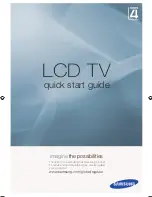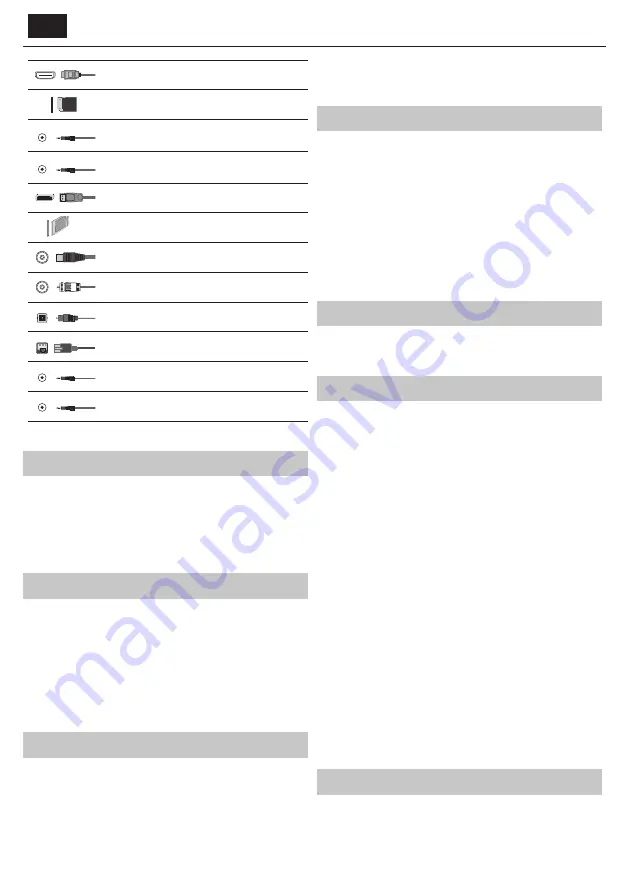
BG
HDMI 1, 2 (ARC), 3 (MHL) in
вход за HDMI2.0 1, 2, 3
SD
Четец за SD карта
SD карта вход
Mini AV
Видео вход и компонентен / видео аудио вход
Mini YPbPr
Мини компонентен HD вход
Mini SCART
Mini SCART-вход
CI Card IN
CI вход
RF In
Вход за антена RF / TV
Sat In
Вход за сателит
Digital Optical Audio Out
Цифров оптичен изход
RJ 45
Етернет
СЛУШАЛКИ
3.5 мм изход за слушалки
D-link
сервизен вход
* - Единствено при устройствата, които го поддържат
Управление на менюто на телевизора
За достъп до това меню натиснете бутон [MENU] върху дистанционното
управление. За да влезете в менюто натиснете бутон [OK]. Ако желаете
да направите промени в някои от фабрично зададените настройки,
използвайте бутоните за превъртане (
▲/▼/◄/►
). За потвърждаване
на настройка натиснете бутон [OK]. За изход от менюто във всеки един
момент, натиснете бутон [EXIT] /ИЗХОД/.
Netfl ix
Водеща Интернет телевизионна мрежа в световен мащаб. Тук ще
откриете хиляди филми, телевизионни предавания, включително
оригинални сериали, документални програми и игрални филми.
Нейните потребители могат да възпроизвеждат и поставят на
пауза, след което да възобновят гледането, без реклами или други
ангажименти. Можете да влезете в това приложение, използвайки
наличния си профил в Netfl ix. В случай че все още нямате такъв,
можете да се регистрирате чрез приложението или в официалния уеб
сайт на Netfl ix.
YouTube
Приложение за видео споделяне, което Ви позволява да откривате и
гледате оригинални видеоклипове.
ЗАБЕЛЕЖКА
: За да може приложението Youtube да функционира,
е необходимо в телевизора да бъдат зададени точните дата
и час. За повече информация относно задаването на дата/
точен час в телевизора, моля разгледайте раздел Меню ВРЕМЕ
в настоящото ръководство. Уверете се, че мрежата Ви не
блокира достъпа до YouTube, както и че Интернет връзката Ви
е достатъчно бърза за преглед на съдържание от YouTube.
Още приложения
Съдържа най-често използваните приложения, помагайки за бърз и
лесен достъп до тях.
AQUOS NET+
- Отваряне на SMART-портала на Sharp.
Времето
- приложение за метеорологична прогноза AccuWeather.
Браузър
- приложение за достъп до уебсайтове
чрез Интернет. Управление на браузъра:
–
CH+
- превъртане страница нагоре
–
CH
- - превъртане страница надолу
–
Червен бутон
- показване/скриване на
лентата с менюта на браузъра
–
Жълт бутон
- Увеличаване
–
Син бутон
- Намаляване
Източници
От това меню можете да превключвате входящия телевизионен сигнал
от различни източници/свързани устройства.
Media
USB
- Режим Мултимедия дава възможност за възпроизвеждане
на различни видове съдържание, записано върху USB
картата с памет. Съдържанието се разделя на различни
типове файлове: Снимки, Музика и Филми.
‘Файлова опция’ показва и дава възможност за възпроизвеждане на
всички видове поддържано съдържание.
1.
Можете да управлявате менюто, използвайки бутоните
▲/▼/◄/►
.
Натиснете бутон [OK], за да потвърдите елемента, който желаете да
възпроизведете/прегледате.
2.
По време на преглед на съдържание, можете да управлявате
режимите на възпроизвеждане на елемента с помощта на
бутоните на дистанционното управление или като изведете
менюто за навигиране и изберете бутоните на екрана
▲/▼/◄/►
и [OK].
ЗАБЕЛЕЖКА
: Използването на USB кабели за удължаване не
се препоръчва, тъй като това може да доведе до намаляване
на качеството на картината/звука и прекъсвания по
време на възпроизвеждането на USB съдържание.
Miracast*
- позволява преглед на съдържание от Вашия смартфон
или таблет върху екрана на телевизора. Безжичното свързване
се осъществява с помощта на Wi-Fi Direct, така че не е необходим
достъп до безжична мрежа. Можете да споделяте съдържание
от смартфона и таблета си с Android 4.22 или по-нова версия.
Мултимедиен сървър
- Автоматично търсене на цифрови медийни
сървъри (DMS), свързани към домашната мрежа и възможност за
възпроизвеждане и рендиране на съдържание от медийни сървъри.
* - Функцията е налична единствено за определени смартфони и
устройства.
Картина
Pежим на картината
- Изберете някоя от следните
предварително зададени настройки.
–
Стандартен
- фабрично зададени настройки